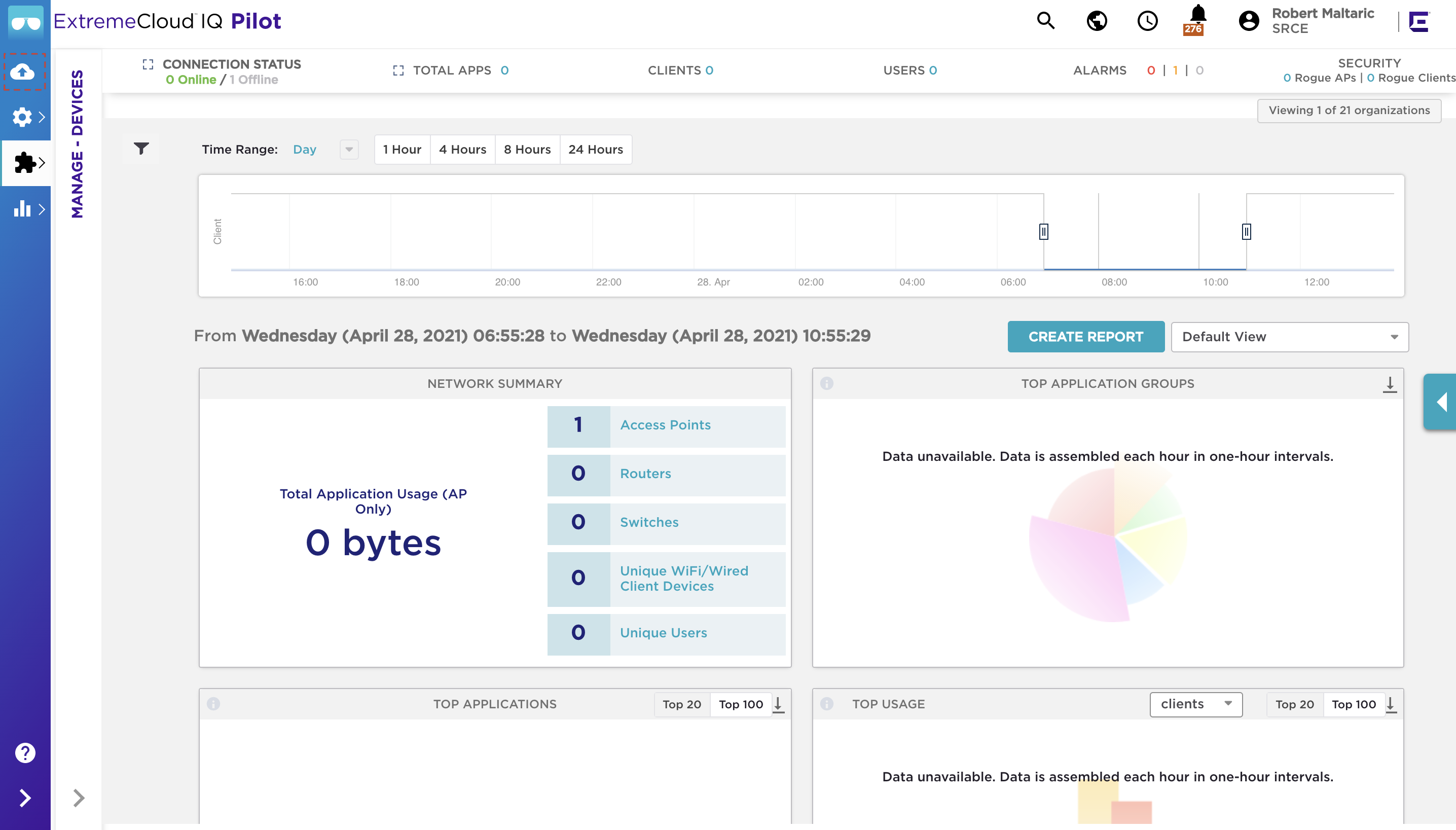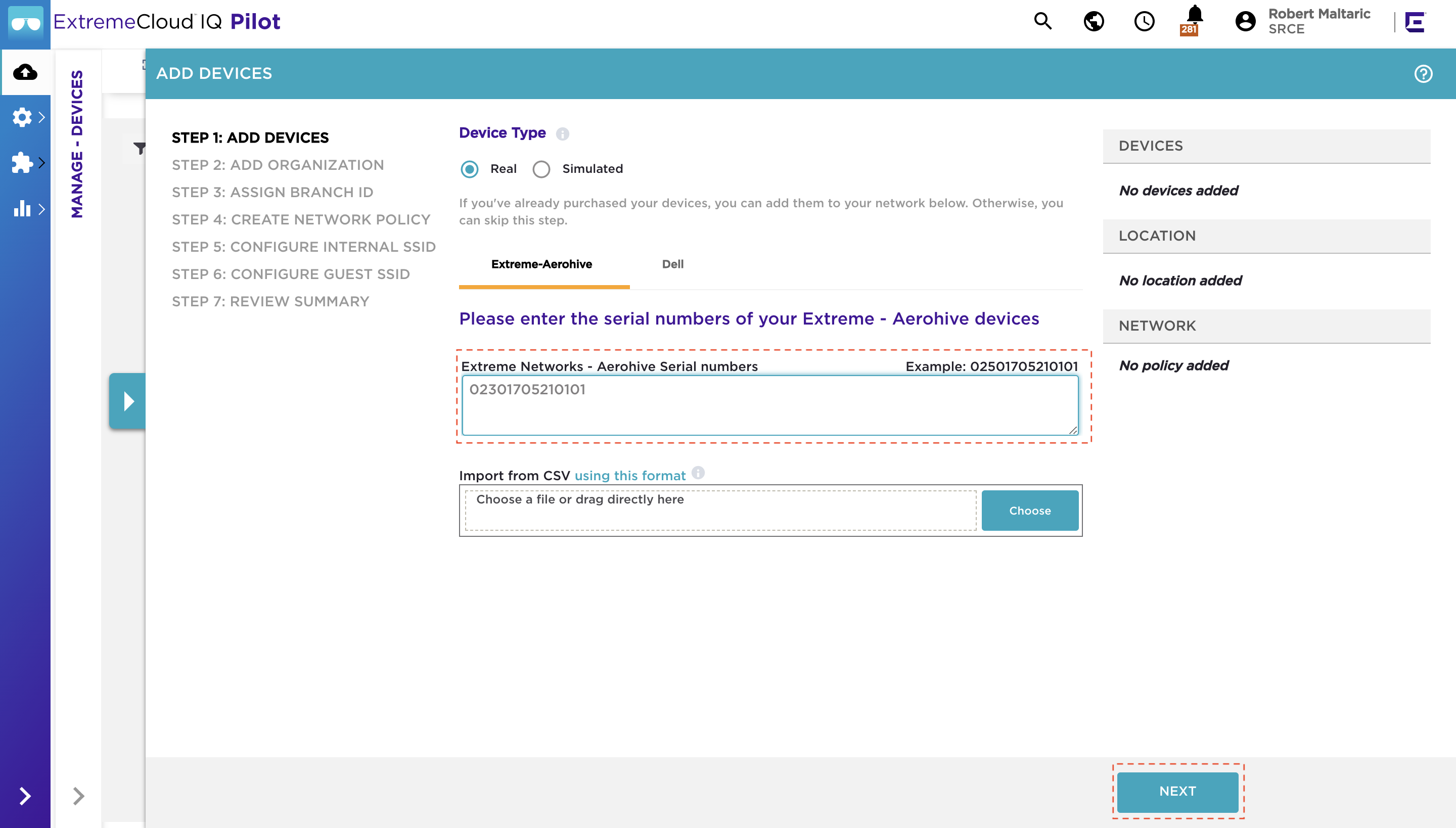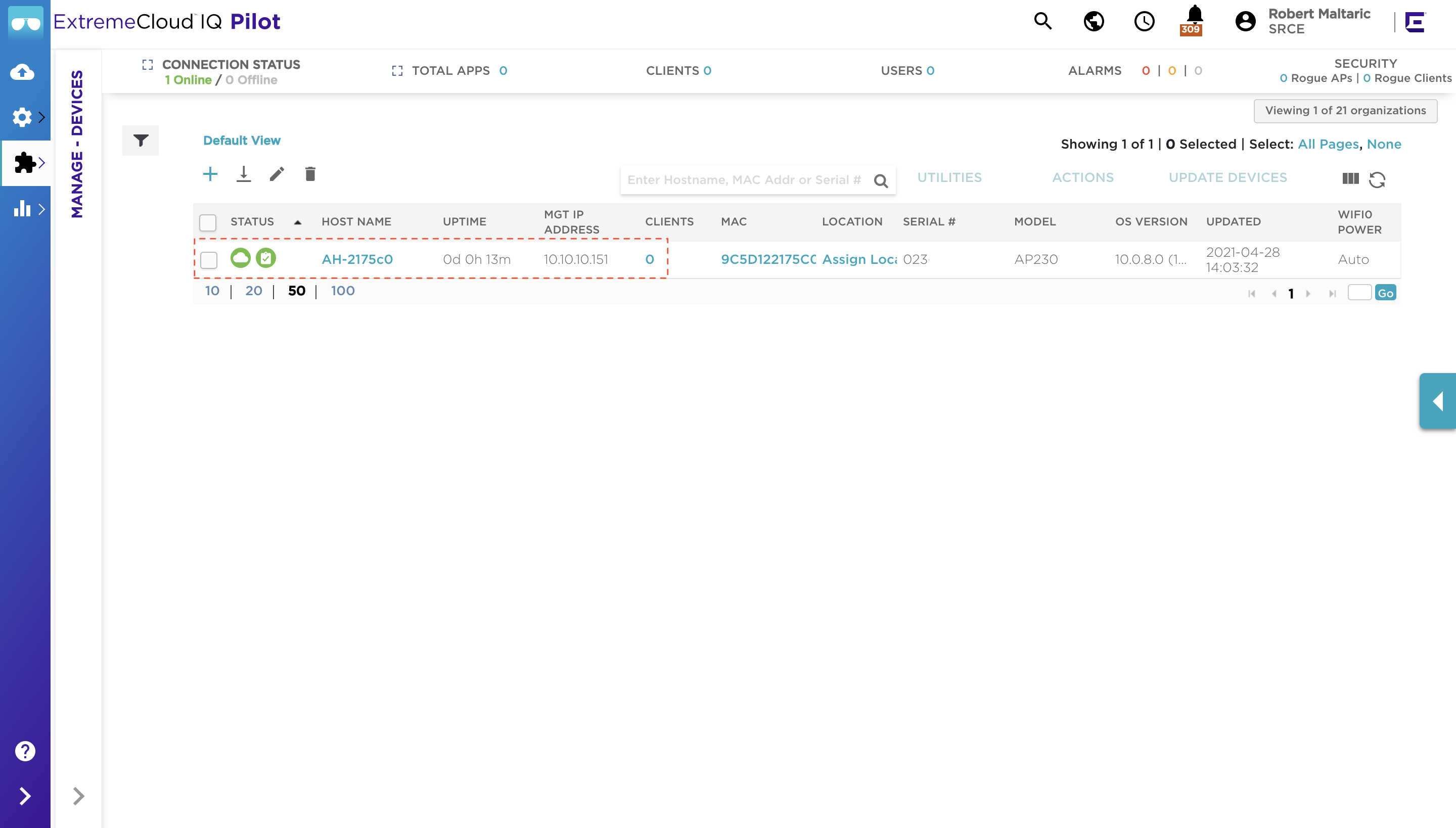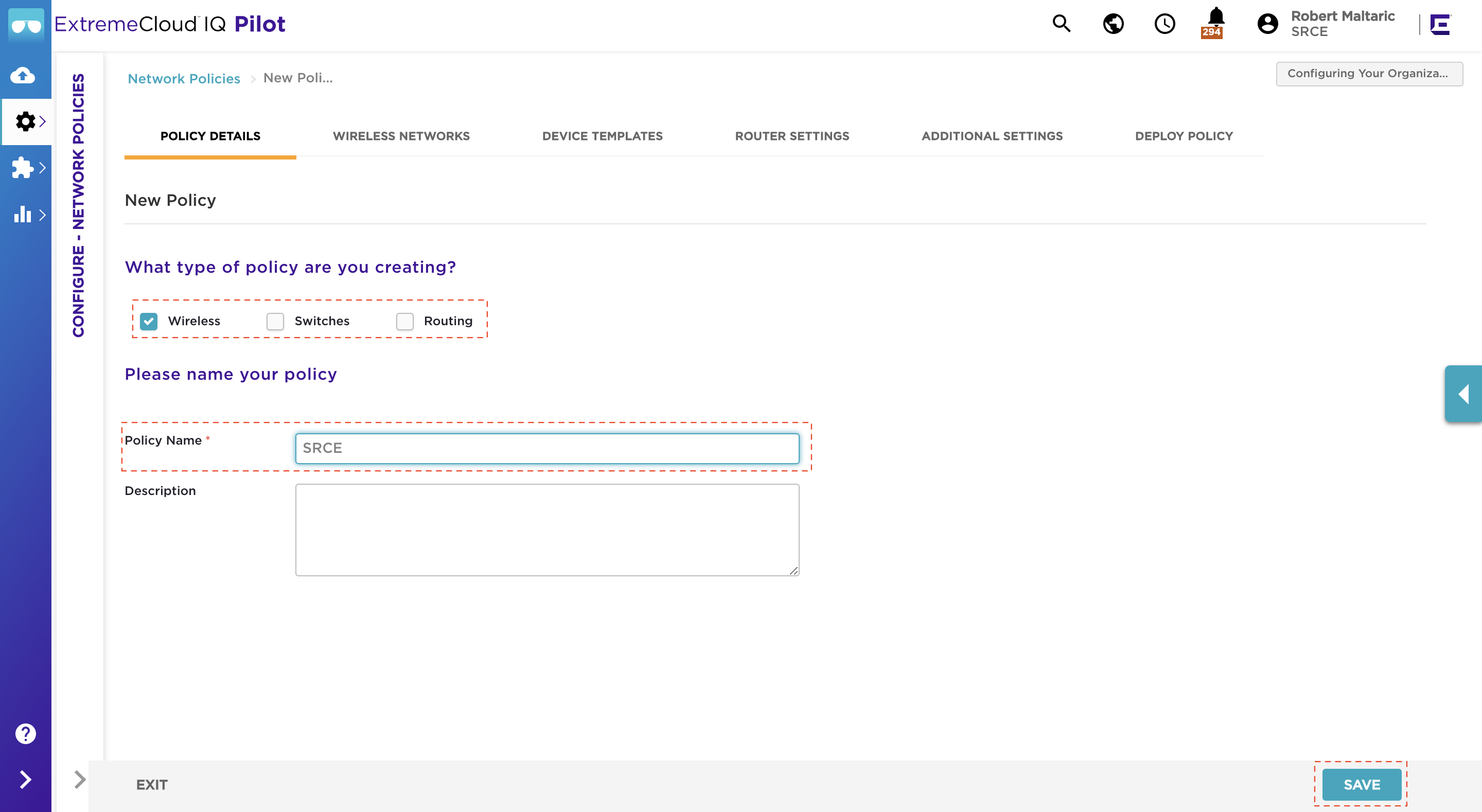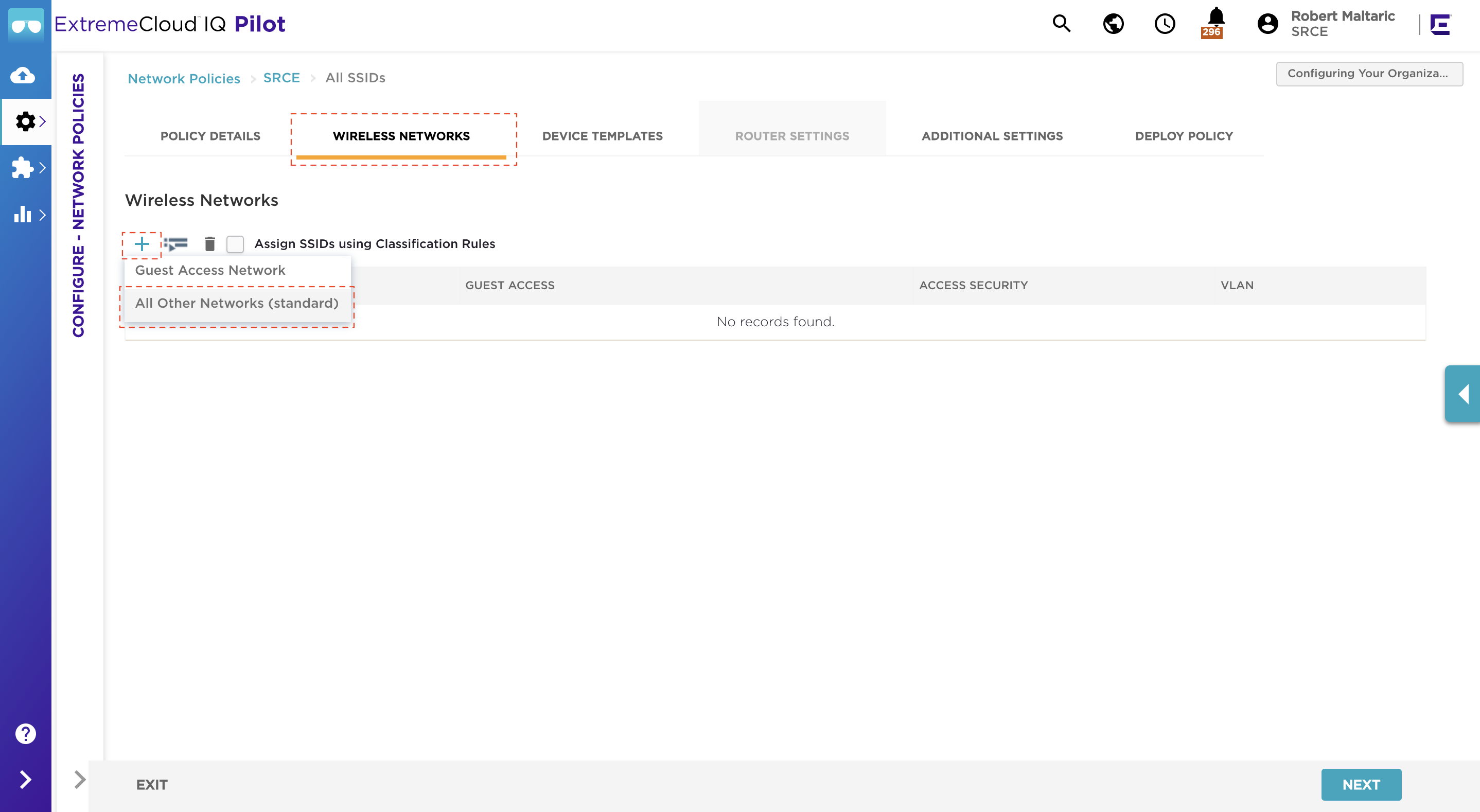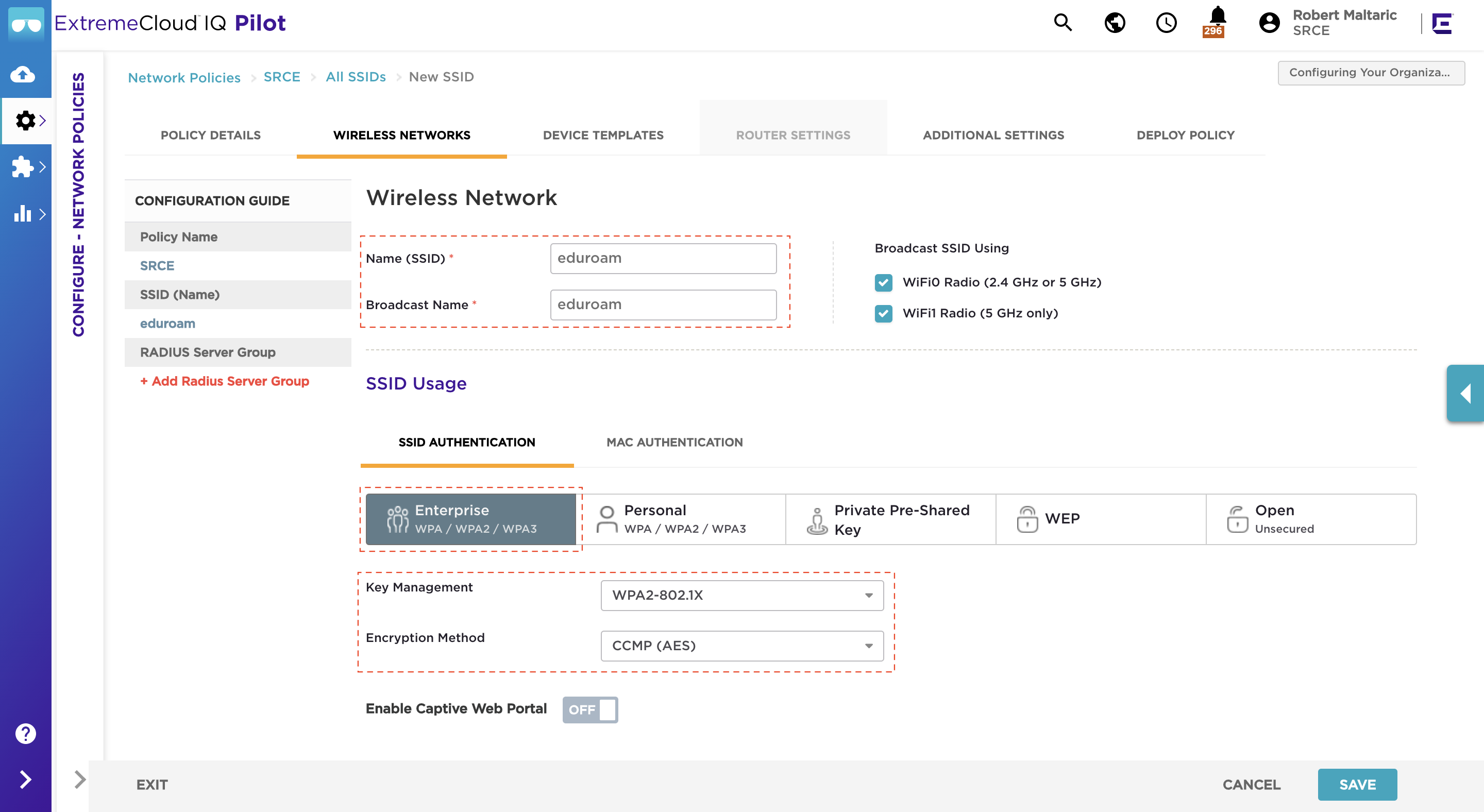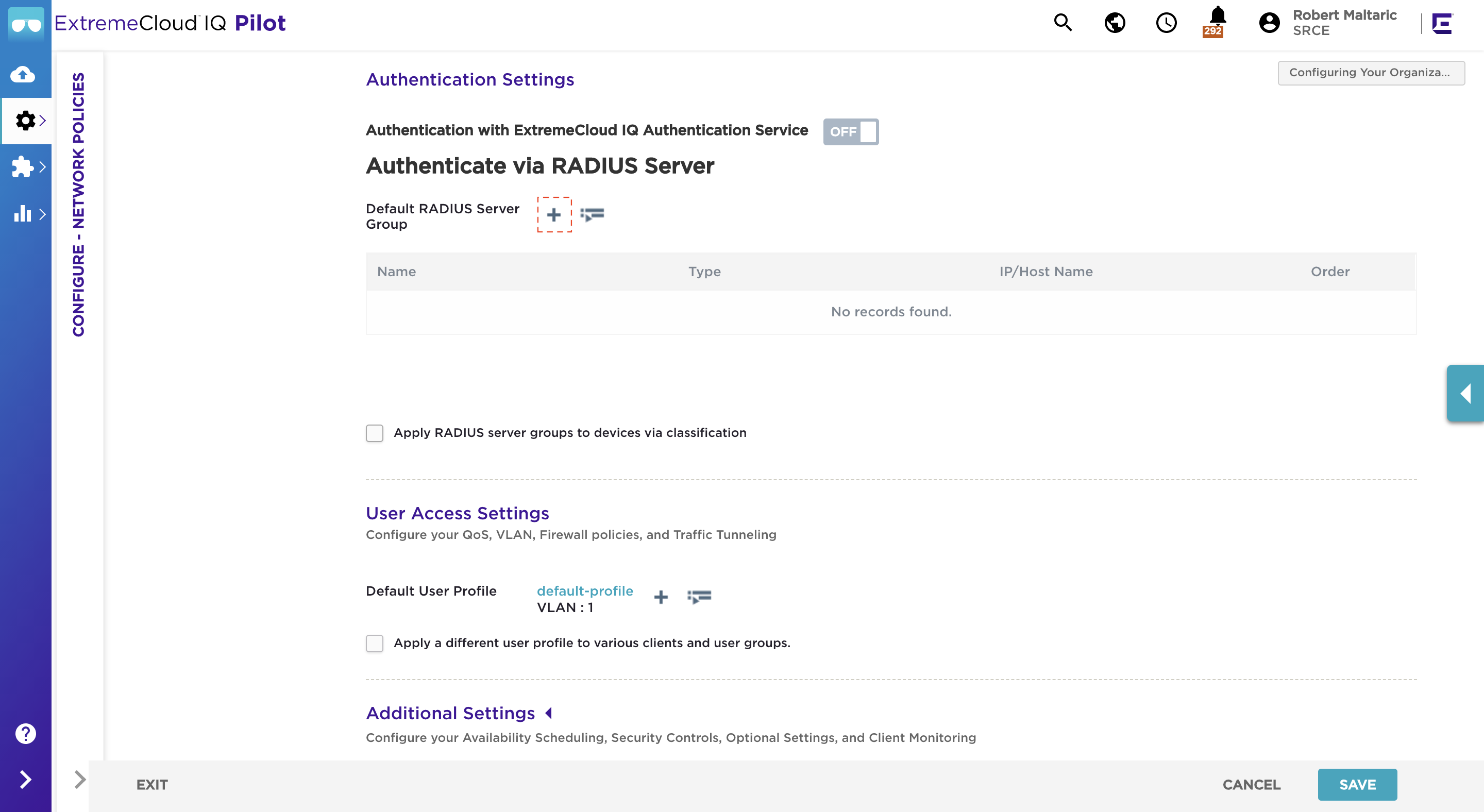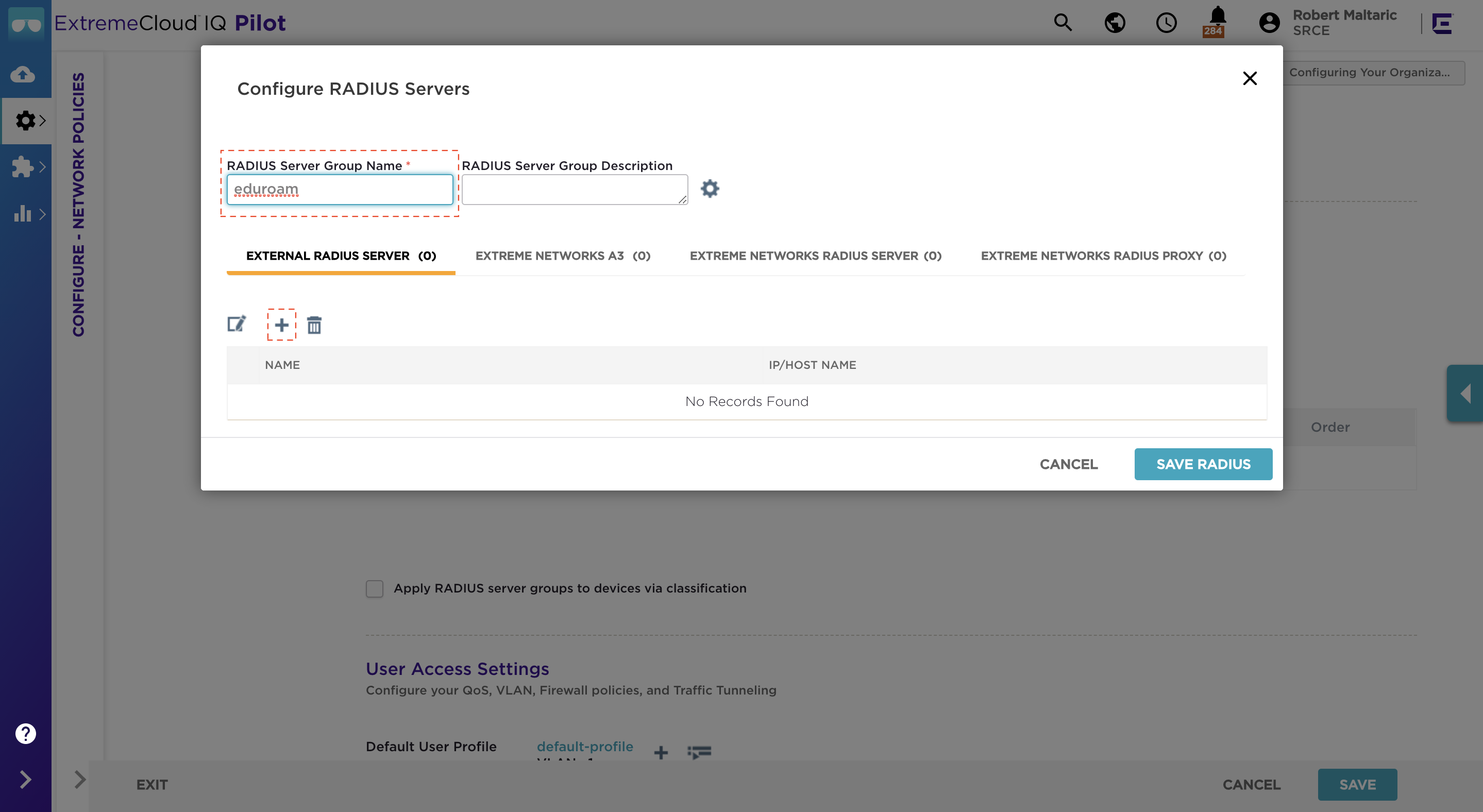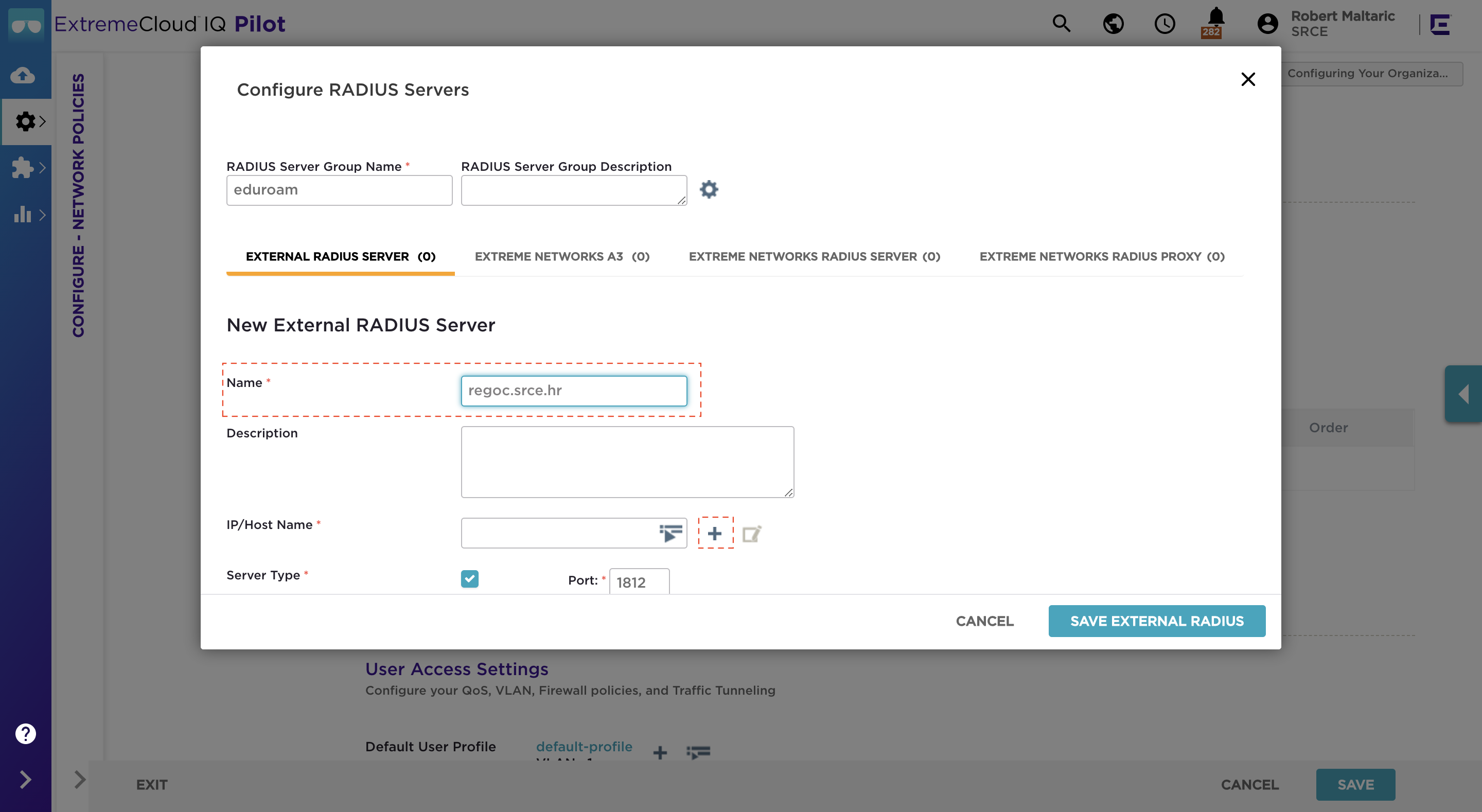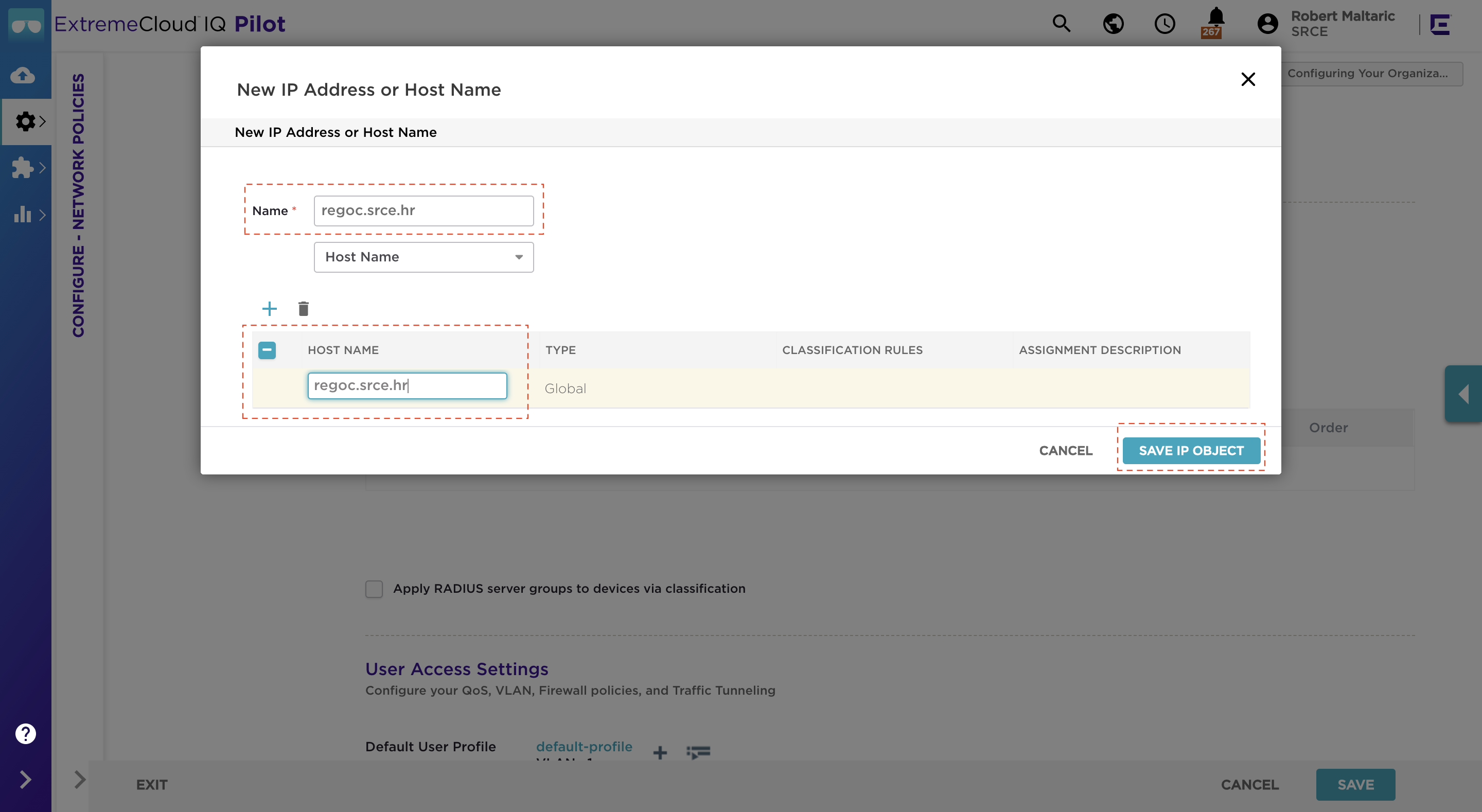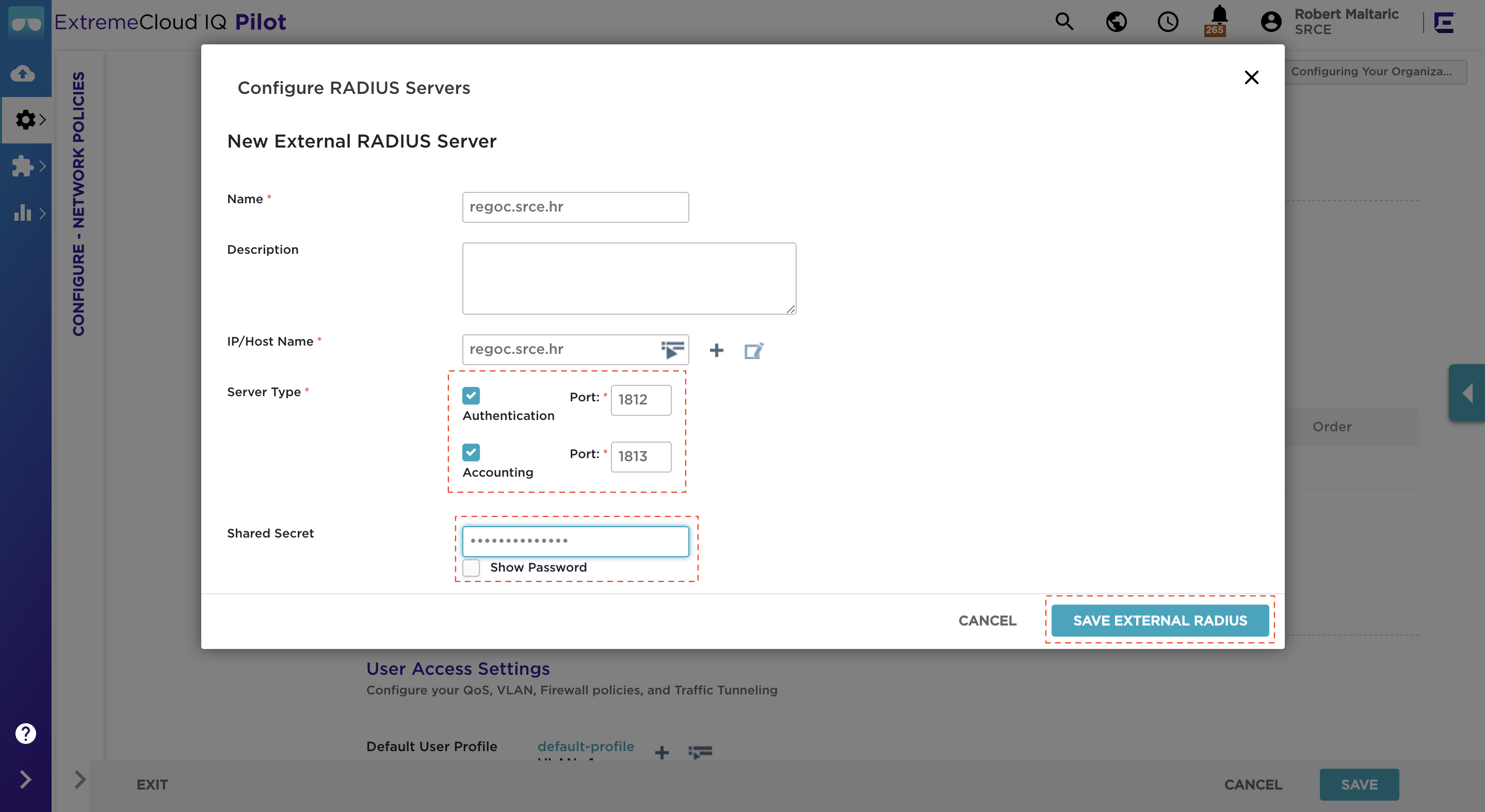Korištena oprema
Aerohive AP230 (HiveOS 10.x)
ExtremeCloud IQ (21.1.20.27)
Konfiguracija
Aerohive Networks AP-ovi su cloud managed te za konfiguraciju i upravljanje zahtijevaju povezanost sa privatnim ili javnim oblakom.
Detaljan popis portova koje je potrebno propustiti između AP-a i clouda nalazi se na stranici proizvođača.
CLI
Ukoliko u management VLAN-u ne postoji DHCP, potrebno je ručno podesiti mrežne postavke AP-a
Konfiguracija mrežnih postavki AP-a:
interface mgt0 ip 10.10.10.151 255.255.255.0 ip route default gateway 10.10.10.1
GUI
Povežite se na ExtremeCloud IQ i kliknite na ikonu ONBOARD u gornjem lijevom kutu
Unesite serijski broj AP-a u odgovarajuće polje te kliknite Next te nakon toga Finish
Nakon nekoliko minuta provjerite da li je AP-povezan na ExtremeCloud IQ klikom na karticu MANAGE > DEVICES
Izradite novu mrežnu politiku klikom na karticu CONFIGURE > NETWORK POLICIES > ADD NETWORK POLICY
Označite tipove uređaja za koji kreirate policy, upišite ime te kliknite na SaveNa kartici WIRELESS NETWORK odaberite + za dodavanje nove mreže i odaberite All Other Networks (standard)
Podesite postavke bežične mreže:
Pod Name (SSID) i Broadcast Name unesite ime bežične mreže eduroam
U sekciji SSID Usage > SSID AUTHENTICATION odaberite Enterprise kao način autentikacije
Key Management postavite na WPA2-802.1X
Kao Encryption Method odaberite CCCP (AES)U sekciji Authentication Settings kliknite na + za dodavanje novog RADIUS poslužitelja
Pod RADIUS Server Group Name unesite ime grupe prema želji
Na kartici EXTERNAL RADIUS SERVER kliknite + za dodavanje novog poslužiteljaPod Name unesite ime vašeg RADIUS poslužitelja
Pod IP/Host Name odaberite + za dodavanje nove IP adrese ili DNS imena poslužiteljaPod Name unesite ime poslužitelja a pod Host Name unesite DNS ime poslužitelja te nakon toga kliknite SAVE IP OBJECT
Pod Server Type označite Authentication i Accounting te u polja Port unesite odgovarajuće portove
U polje Shared Secret unesite lozinku definiranu na RADIUS poslužitelju i kliknite SAVE EXTERNAL RADIUSTekst
Tekst
Tekst
Tekst